So nutzen Sie Reset und Refresh
Eigenen Refresh-Punkt erstellen
von Andreas Dumont - 16.09.2013
Wenn Sie einen eigenen Refresh-Punkt erstellen, dann hat das einen unschätzbaren Vorteil: Bei einem Refresh bleiben nicht nur die Kachel-Apps erhalten, sondern auch alle – oder zumindest die meisten – übrigen Programme und Einstellungen.
Wenn Sie mehrere Refresh-Punkte erstellen, dann lässt sich das Betriebssystem jederzeit auf einen genau definierten Zustand zurücksetzen.
So erstellen Sie einen eigenen Refresh-Punkt: Öffnen Sie die Eingabeaufforderung mit Administratorrechten. Dazu bewegen Sie den Mauszeiger in die linke untere Bildschirmecke und drücken die rechte Maustaste. Aus dem Mini-Startmenü wählen Sie „Eingabeaufforderung (Administrator)“. Anschließend geben Sie diesen Befehl ein:
recimg /CreateImage c:\Refresh
Wundern Sie sich nicht, wenn die Fortschrittsanzeige zunächst eine ganze Weile bei „1%“ stehen bleibt. Der Vorgang dauert bei einem frisch installieren Windows 8 auf einem flotten Rechner etwa 45 Minuten, auf einem langsamen Notebook mehrere Stunden.
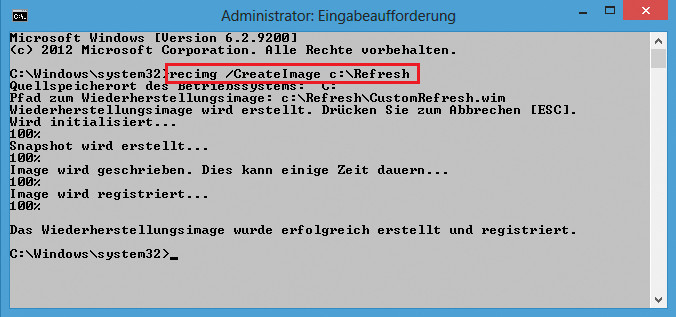
Recimg: Das System-Tool erstellt ein Image, das beim nächsten Refresh als Quelle dient
Am Schluss haben Sie im Ordner „Refresh“ eine Datei namens „CustomRefresh.wim“ Windows nimmt diese Datei beim nächsten Refresh automatisch als Quelle.
Nachteil: In den gleichen Zustand wie nach einem normalen Refresh bekommen Sie Ihr Windows 8 damit nicht. Es lässt sich aber jederzeit wieder das ursprünglich vorgesehene Refresh verwenden. Dazu dient der Befehl recimg /deregister. Windows 8 führt danach einen Standard-Refresh durch.
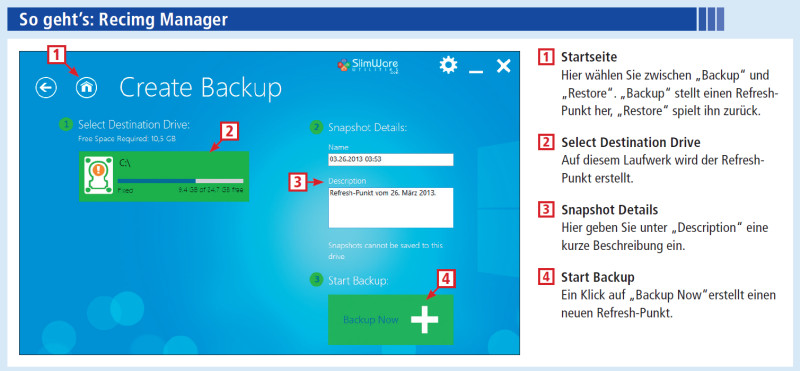
Recimg Manager: Das Tool ist eine grafische Bedienoberfläche für das Windows-eigene Tool Recimg. Damit erstellen Sie eigene Refresh-Punkte und verhindern so, dass bei einem Refresh Ihre Programme gelöscht werden
Um zu sehen, welches das aktuelle Wiederherstellungs-Image ist, geben Sie recimg /showcurrent ein.
Wenn Sie kein Freund der Kommandozeile sind, dann lässt sich ein eigener Refresh-Punkt auch mit einem Programm mit grafischer Bedienoberfläche erstellen. Es heißt Recimg Manager.
Nach dem Start wählen Sie „Backup“ oder „Restore“. Bei „Backup“ geben Sie ein Zielverzeichnis und eine Beschreibung an. Bei „Restore“ legen Sie fest, welches Backup als Quelle dienen soll.